方法 1:Offline NT Password & Registry Editor(控制台,免費)
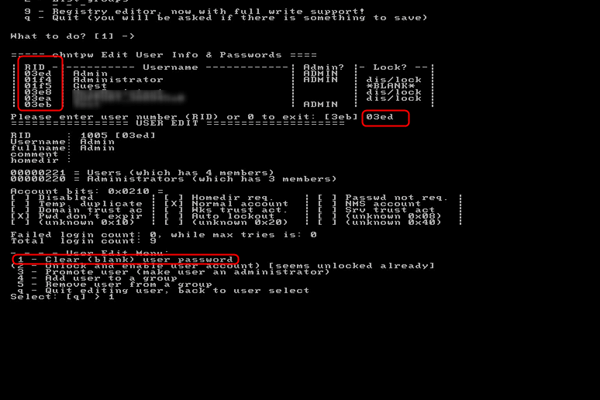

utilman.exe 替換為 cmd.exe:bash moved:\windows\system32\utilman.exe d:\windows\system32\utilman.bak copy d:\windows\system32\cmd.exe d:\windows\system32\utilman.exe
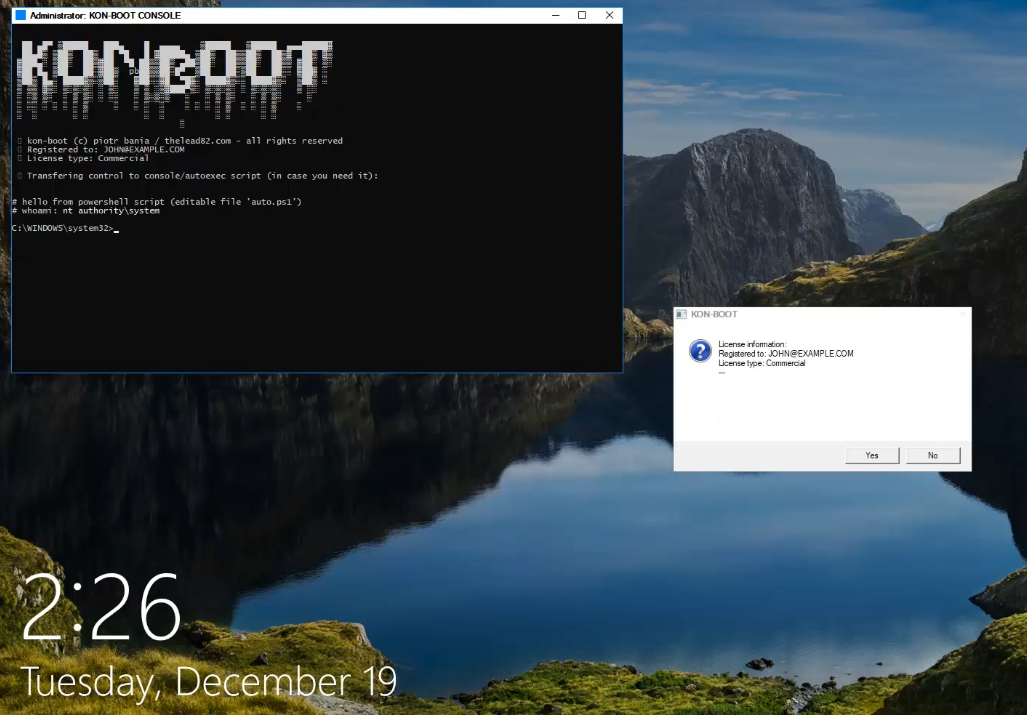

快速密碼重設移除過程100%安全,僅需5分鐘,即可快速掌控您的電腦。
支援移除多種帳號密碼可移除管理員帳號及一般本機帳號的密碼。
微軟帳號也可快速登入可將Windows 支援移除10/8.1/8的Microsoft帳號(微軟帳號)轉換為本機帳號,助您快速進入系統。
無損作業系統密碼移除過程不會對帳號內的檔案或作業系統造成任何的損壞。操作簡單易懂,無需相關專業知識即可獨立操作。
多功能拯救檔案內建檔案救援及檔案轉移功能,無需系統即可救援及轉移硬碟內的檔案資訊。
新版本Renee Passnow支援UEFI啟動環境,支援更多型號的筆電及超極本。
適用Windows 10, 8.1, 8, 7, Vista, XP。
快速密碼重設移除過程100%安全,僅需5分鐘,即可快速掌控您的電腦。
支援移除多種帳號密碼可移除管理員帳號及一般本機帳號的密碼。
微軟帳號也可快速登入可將Windows 支援移除10/8.1/8的Microsoft帳號(微軟帳號)轉換為本機帳號,助您快速進入系統。
微軟帳號也可快速登入可將Windows 支援移除10/8.1/8的Microsoft帳號(微軟帳號)轉換為本機帳號,助您快速進入系統。




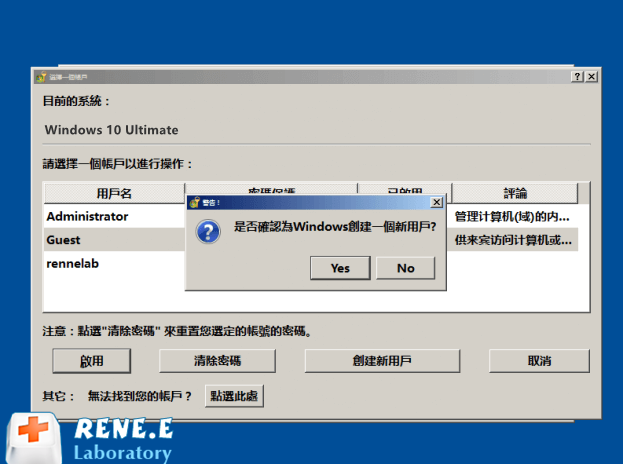

快速密碼重設移除過程100%安全,僅需5分鐘,即可快速掌控您的電腦。
支援移除多種帳號密碼可移除管理員帳號及一般本機帳號的密碼。
微軟帳號也可快速登入可將Windows 支援移除10/8.1/8的Microsoft帳號(微軟帳號)轉換為本機帳號,助您快速進入系統。
無損作業系統密碼移除過程不會對帳號內的檔案或作業系統造成任何的損壞。操作簡單易懂,無需相關專業知識即可獨立操作。
多功能拯救檔案內建檔案救援及檔案轉移功能,無需系統即可救援及轉移硬碟內的檔案資訊。
新版本Renee Passnow支援UEFI啟動環境,支援更多型號的筆電及超極本。
適用Windows 10, 8.1, 8, 7, Vista, XP。
快速密碼重設移除過程100%安全,僅需5分鐘,即可快速掌控您的電腦。
支援移除多種帳號密碼可移除管理員帳號及一般本機帳號的密碼。
微軟帳號也可快速登入可將Windows 支援移除10/8.1/8的Microsoft帳號(微軟帳號)轉換為本機帳號,助您快速進入系統。
微軟帳號也可快速登入可將Windows 支援移除10/8.1/8的Microsoft帳號(微軟帳號)轉換為本機帳號,助您快速進入系統。
相關主題 :
忘記Windows登陸密碼? 5大Windows密碼移除神器推薦給你!
2024-07-07
鐘雅婷 : 深入挖掘五款首屈一指的Windows登录密码清除利器,本文精心剖析每款工具的独特功能、显著...






我在用Windows 8.1,有兩個本機帳戶,一個主要的,另一個後來建的。我忘了主要帳戶的密碼,已經用另一個帳戶撐了好一陣子。試著重設密碼,但需要有備份的隨身碟之類的東西,我沒有。後來在這找到一個方法:
[要重設密碼得先有個密碼重設隨身碟(像是USB)當備份,只有拿著這隨身碟的人(你得鎖好或藏好)才能進你的電腦。如果沒弄過這個,你就不能用這功能。但別擔心,你可以用電腦上的另一個帳戶來重設密碼。如果系統沒管理員帳戶,可以進安全模式用內建的管理員帳戶。在這萬無一失的帳戶裡,你可以強制重設帳戶密碼。
按Image+I開啟設定選單。
點電源選項圖示,按住Shift鍵然後點重新啟動。一直按著Shift直到螢幕說正在重啟。
在第一個畫面選疑難排解,然後選進階選項。選啟動設定後點重新啟動。
下個畫面按4選安全模式。在安全模式下,用內建的管理員帳戶來復原。別把這帳戶拿來做別的事,不然需要時它就不好用了。
在登入畫面點箭頭圖示選管理員帳戶。安全模式啟動後,按Image+W,進控制台/使用者帳戶。點管理另一個帳戶,選你想設為管理員或重設密碼的帳戶。弄完後正常重啟電腦。]
我照著做,但在安全模式點管理另一個帳戶時,跳出一個對話框,要我輸入主要帳戶密碼,就是我不知道的那個!關掉對話框,重啟後又回到原點。我在考慮試試Renee PassNow,聽說它可以不用原密碼就重設,有人試過或有其他建議嗎?
http://windows.microsoft.com/en-us/windows/what-do-forget-windows-password#1TC=windows-8
如果你忘了Windows密碼,有幾個方法可以試試:
如果你的電腦在網域內,找系統管理員幫你重設密碼。
如果是Microsoft帳戶,可以線上重設密碼。去重設密碼網頁看更多資訊。
如果是本機帳戶,試著用密碼提示回想一下。
如果這些都不行,還是登不進去:
Windows 8.1可能得重裝系統。
Windows RT 8.1得聯絡你的電腦製造商。
另外像Renee PassNow這類工具可以用可開機USB幫忙重設本機帳戶密碼,卡住時可以試試看。
Microsoft不允許在這論壇幫忙繞過或「破解」忘了的密碼。
這是Microsoft的相關政策:
http://answers.microsoft.com/en-us/windows/forum/windows_7-security/keeping-passwords-secure-microsoft-policy-on/39f56ef0-5d68-41ad-9daa-6e6019c25d37
謝謝你的建議,但我真的需要繞過或「破解」我的密碼。如果Microsoft不准這樣,我也沒辦法。現在我在看Renee PassNow,感覺它可以不用原密碼就重設本機帳戶密碼。還是謝啦! :D
不客氣。祝你用Renee PassNow順利解決密碼問題!
想問有沒有Windows 8的密碼重設工具?不是8.1,就是純Windows 8。我老闆忘了管理員密碼,害我們沒辦法把這台加入網域。試過Hiren’s BootCD,但它只支援Windows 7以下的系統。聽說Renee PassNow可以搞定這類問題,有人用它重設過Windows 8密碼嗎?拜託給點建議!
用Windows安裝光碟開機。
等安裝檔案載入,選語言,點下一步。
在Windows安裝畫面點「修復您的電腦」。
進疑難排解,進階選項,開命令提示字元。
在命令提示字元輸入 copy c:windowssystem32sethc.exe c: 按Enter。
再輸入 copy /y c:windowssystem32cmd.exe c:windowssystem32sethc.exe 按Enter。
關命令提示字元,重啟。在登入畫面按Shift 5次,會跳出命令提示字元。
輸入 net user 你的帳戶 新密碼,換上你的帳戶名和新密碼。
關命令提示字元,用新密碼登入。
為了避免別人用同樣方法改你密碼,可以這樣復原Sticky Keys:
重複上面步驟到命令提示字元。
輸入 copy /y c:sethc.exe c:windowssystem32sethc.exe 按Enter。
關命令提示字元,重啟。之後按Shift 5次只會跳Sticky Keys,不會是命令提示字元。
如果覺得麻煩,Renee PassNow可能簡單點,介面好用,能直接重設密碼不用動系統檔案。
http://pogostick.net/~pnh/ntpasswd/
效果不錯。但如果是公司用的機器,直接重灌可能也行。
聽起來像是他把機器從網域移除,然後忘了本機管理員帳戶,沒法登入再重新加入網域。
試過了,但跟Hiren’s BootCD一樣,感覺對Windows 8不管用。
不是這樣,這只是一台老筆電,現在有人要用,打算加入網域。
原PO沒說要救本機帳戶的任何資料。
Hiren’s用的是舊版。新版對Windows 8沒問題,我用過。但老實說,如果是老筆電,我也會建議清乾淨重灌。不會讓沒在網域的舊機器直接進我的網域。
等等,所以是「不是」網域管理員密碼不能用,還是「不是」從網域移除後忘了本機密碼?
網域管理員密碼應該連本機登入都行。試試離線網域加入。
可以給我看怎麼用的截圖嗎?我試的時候,它只認出我的隨身碟是Windows分割區。
如何製作可開機USB
把usbXXXXXX.zip或CD裡的檔案全拷到USB根目錄,別放進資料夾。
USB上其他檔案沒關係,不會被刪。
在Windows用命令提示字元(最好用管理員身份執行)安裝開機載入程式:
X:syslinux.exe -ma X:
把X:換成你的USB磁碟代號(別用C:)。
如果看起來沒反應,通常是完成了。
USB上可能會出現ldlinux.sys檔案,這是正常的。
理論上現在應該可以開機。
但有些電腦從USB開機比CD麻煩,可能得改BIOS設定,有的甚至完全不行。
建議用小一點、格式化成FAT32的隨身碟。或者用CD,接個USB光碟機也行。
如何製作可開機USB
把usbXXXXXX.zip或CD裡的檔案全拷到USB根目錄,別放進資料夾。
USB上其他檔案沒關係,不會被刪。
在Windows用命令提示字元(最好用管理員身份執行)安裝開機載入程式:
X:syslinux.exe -ma X:
把X:換成你的USB磁碟代號(別用C:)。
如果看起來沒反應,通常是完成了。
USB上可能會出現ldlinux.sys檔案,這是正常的。
理論上現在應該可以開機。
但有些電腦從USB開機比CD麻煩,可能得改BIOS設定,有的甚至完全不行。
我再試試。之前用的是舊版「usb110511.zip」,這次換新版「usb140201.zip」看看。
哪有公司會准這種事。如果不是從我的MDT伺服器出來的系統,絕對不讓它碰公司網路,抱歉。